Opomba: Najnovejšo vsebino pomoči v vašem jeziku vam želimo zagotoviti v najkrajšem možnem času. Ta stran je bila prevedena z avtomatizacijo in lahko vsebuje slovnične napake ali nepravilnosti. Naš namen je, da bi bila vsebina za vas uporabna. Ali nam lahko na dnu te strani sporočite, ali so bile informacije za vas uporabne? Tukaj je angleški članek za preprosto referenco.
Zdaj v programu Word Web App lahko označite pripombe kot končane ali branjem dokumenta ali aktivno, da jo uredite. Kaj počnete prvič, je odvisno od tega, ali ste v pogledu za branje ali v pogledu za urejanje. Dokumente odprite v pogledu za branje.
V pogledu za branje
-
Kliknite oblaček, da prikažete pripombo. S tem dejanjem odprete tudi podokno Pripombe.
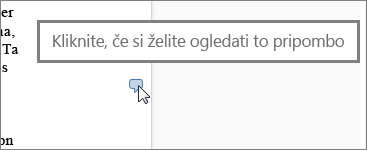
Oblački pripomb so navedeni na dnu strani. Če niso prikazani, kliknite Pripombe.
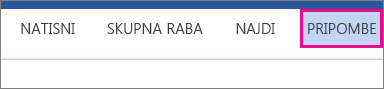
-
Kliknite pripombo v podoknu Pripombe.
-
Potrdite polje pod pripombo, da jo označite kot končano.
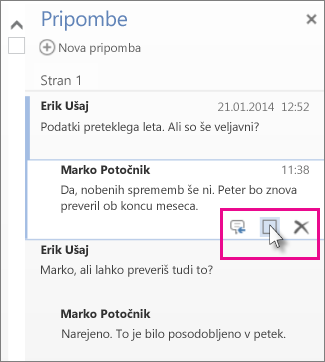
Na tem mestu lahko pripombo tudi izbrišete ali kliknete ikono Odgovori zraven potrditvenega polja za odgovore.
Namig: Pripombe, označene kot končane, so v podoknu Pripombe sive, da jih lahko lažje razločite. Če želite sivo pripombo znova aktivirati, odprite pripombo in počistite potrditveno polje.
V pogledu za urejanje
-
Če že urejate dokument Uredi dokument > Uredi v programu Word Web App), kliknite Pregled > Pokaži komentarje.
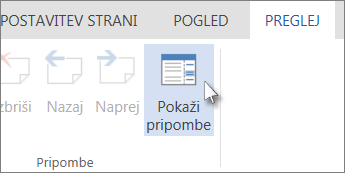
-
Kliknite pripombo v podoknu Pripombe.
-
Potrdite polje pod pripombo, da jo označite kot končano.
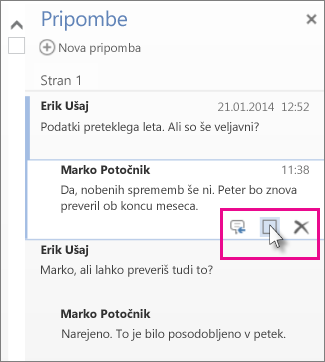
Na tem mestu lahko pripombo tudi izbrišete ali kliknete ikono Odgovori zraven potrditvenega polja za odgovore.
Namig: Pripombe, označene kot končane, so v podoknu Pripombe sive, da jih lahko lažje razločite. Če želite sivo pripombo znova aktivirati, odprite pripombo in počistite potrditveno polje.
Če želite več informacij o pregledovanju dokumentov v programu Word Web App, glejte Vstavljanje pripomb v dokument.










